Par défaut les différents paramètres de modélisations sont en mètre. Si votre objectif est de modéliser des pièces pour l’impression 3d, des rendus réalistes de petits objets il sera nécessaire de les modifier pour faciliter la prise de mesures!
Cela paraît idiot mais l’interface étant complexe, en tant que débutant c’est un des premiers problèmes auquel j’ai été confronté et j’ai du chercher un petit moment…
Voici la méthode en 3 étapes qui vous épargnera une recherche et le visionnage d’une vidéo youtube :
I/ Passer les unités en mm pour les objets
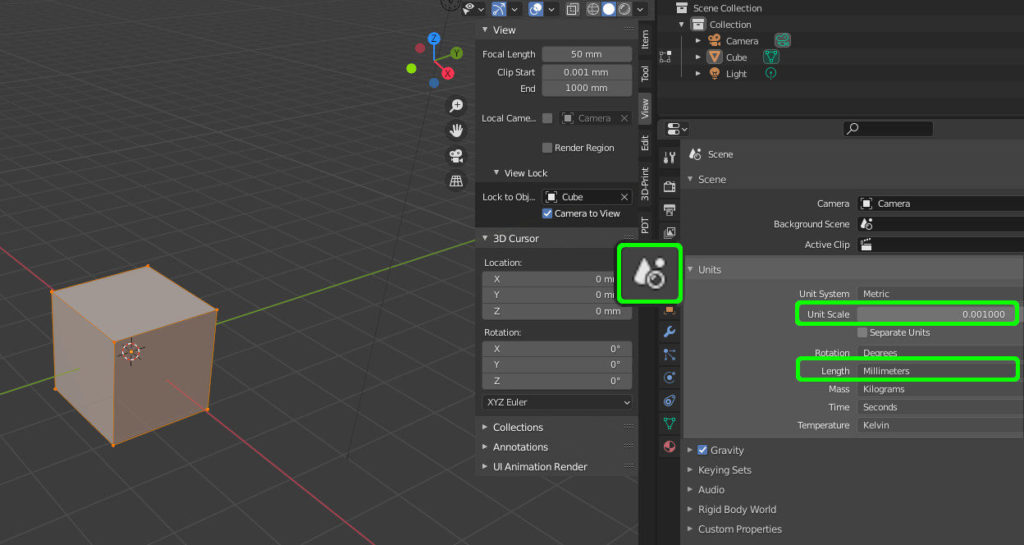
La première chose à faire est de modifier les unités dans les paramètres généraux de la scène. Cela va permettre d’afficher et de saisir toutes les longueurs en mm. On pourrait s’arrêter là mais il reste quelques paramètres à changer pour optimiser un peu l’utilisation.
II/ Adapter les unités pour le viewport
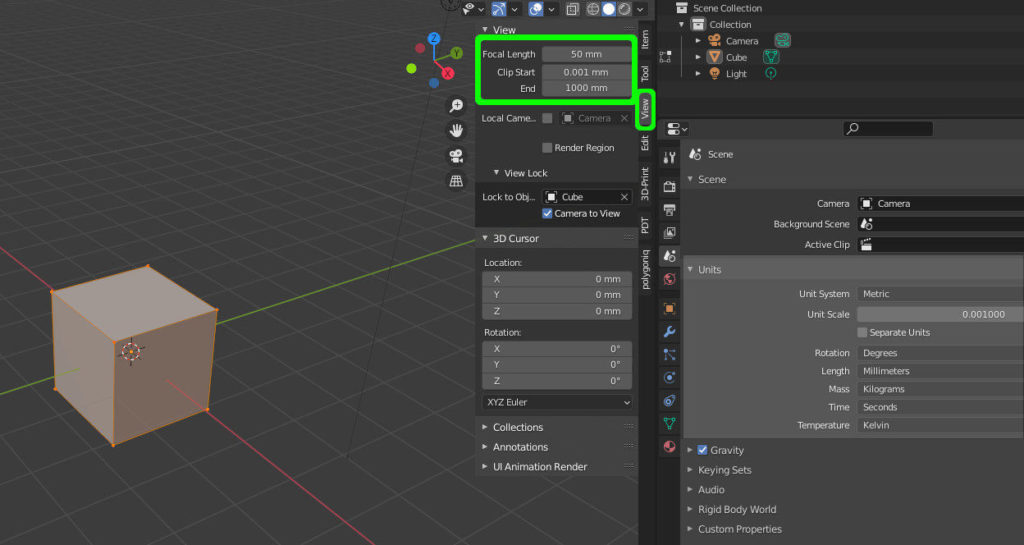
Le deuxième point c’est d’adapter le clipping pour éviter que l’objet ne disparaisse trop vite en dézoomant. A régler selon votre usage et vos habitudes!
III/ Modifier la grille
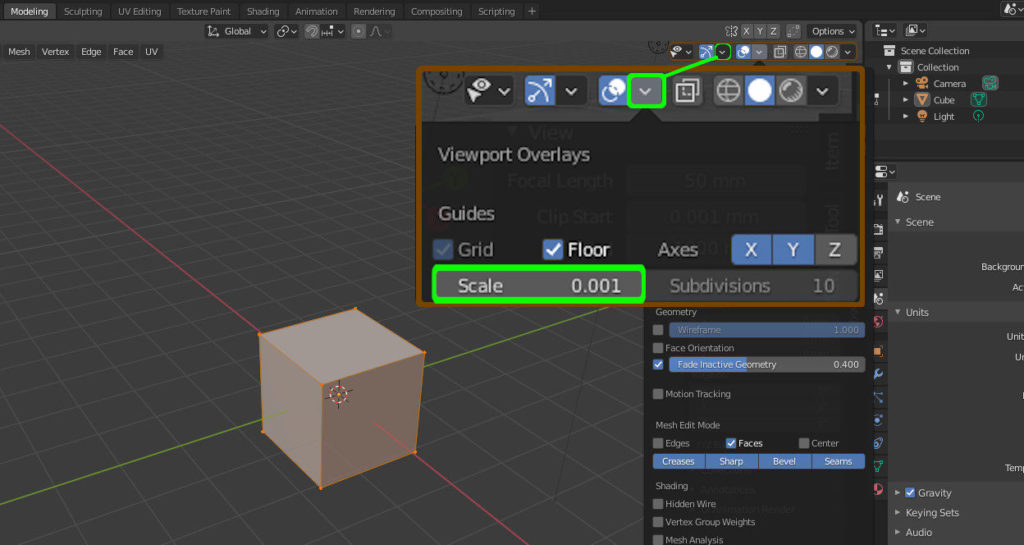
L’affichage de la grille est indépendant du système d’unités et donc chaque carreau fait toujours 1m de côté.. Pour la ramener à 1mm on doit changer son échelle à 0.001!
IV/ La caméra
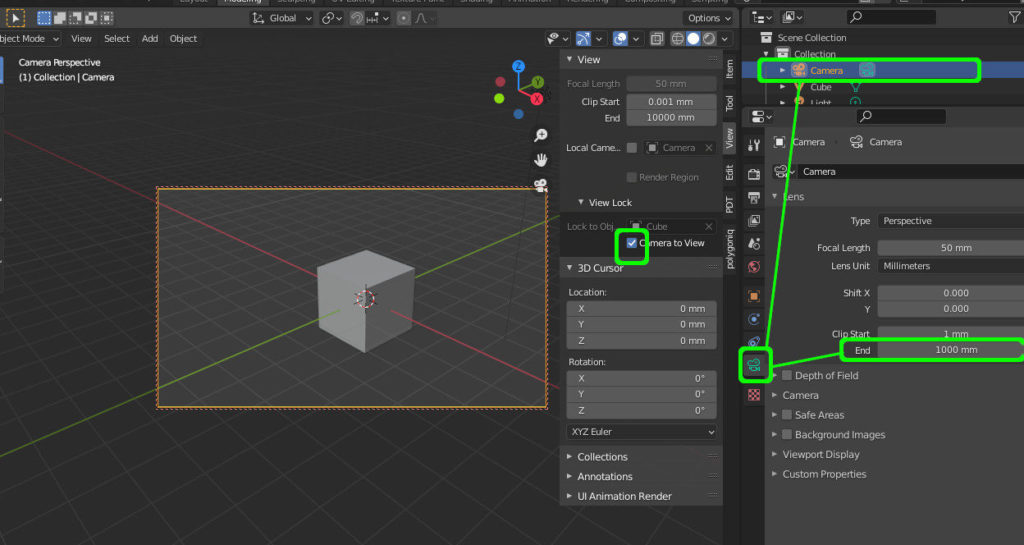
Enfin pour finir on peut aussi fixer la vue caméra et modifier son clipping. C’est très simple :
- Mettez-vous en vue caméra avec la touche ‘0’
- Cochez dans la section lock la case ‘Camera to view’
- Centrez votre cube dans la vue caméra comme pour vous déplacer dans le viewport
- Cliquez sur la caméra dans le -outliner- qui liste les collections dans la scène
- Dans les paramètres de caméra modifiez la distance de clipping et c’est fini
IV/ Tuto vidéo in English
J’ai parcouru pas mal de tutos vidéos et le plus court et plus explicite c’est celui-là :


